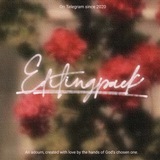06. Setelah rectangle tool, kita lanjut ke ellipse ya. Karena cara pemakaian adjustment dan cara membuatnya sama kurang lebih sama, jadi saya cuma ngejelasin fungsi opsi layer-nya yang tadi engga bisa dibikin di penjelasan sebelumnya, ya.
Jadi di sini ada opsi New Layer, Unite, Subtract, Intersect, dan Exclude. Nah, kalau kalian pilih opsi New Layer, setiap shapes yang kalian buat akan berada di layer yang berbeda. Terus kalau kalian pilih Intersect, dua atau lebih shapes yang kalian gambar secara berhimpitan itu bakal menyatu. Contohnya bisa dilihat di gambar yaa.
Jadi di sini ada opsi New Layer, Unite, Subtract, Intersect, dan Exclude. Nah, kalau kalian pilih opsi New Layer, setiap shapes yang kalian buat akan berada di layer yang berbeda. Terus kalau kalian pilih Intersect, dua atau lebih shapes yang kalian gambar secara berhimpitan itu bakal menyatu. Contohnya bisa dilihat di gambar yaa.
10. After everything above, we have now arrived at the parametric shapes. Di sini kalian dikasih opsi untuk bikin empat macam shapes. Ada poligon, bintang, panah, dan spiral.
Dua dari keempat opsi di atas bisa diatur jumlah sisinya yaitu shapes poligon dan bintang. Caranya cukup dengan click kotak bertuliskan "Sides" dan atur sebanyak apa sisi yang kalian mau untuk poligon atau bintangnya.
Foto di atas ini contoh dari tool polygon yang udah dipakai dan diatur macam-macam sisinya. Ada yang segi delapan, ada yang segi enam, and you can obviously add more or lessen the sides.
Dua dari keempat opsi di atas bisa diatur jumlah sisinya yaitu shapes poligon dan bintang. Caranya cukup dengan click kotak bertuliskan "Sides" dan atur sebanyak apa sisi yang kalian mau untuk poligon atau bintangnya.
Foto di atas ini contoh dari tool polygon yang udah dipakai dan diatur macam-macam sisinya. Ada yang segi delapan, ada yang segi enam, and you can obviously add more or lessen the sides.
11. Masih dengan tool yang sama, bedanya ini star shapes yang udah diatur adjustment-nya. Untum star shapes, selain mengatur sisi, kalian juga bisa mengatur dalamnya radius sisi-sisi bintang yang akan digambar menggunakan "Inner Radius" Semakin besar radiusnya, makin besar juga sisi dalamnya. Begitupun sebaliknya.
13. Lastly, kalian bisa pakai custom shape untuk nyari shapes lain selain bentuk-bentuk geometris dasar. Di sini juga bisa import file shapes baru dengan format .CSH dan caranya kurang lebih sama kayak cara import brush kemarin. Practice a lot and you'll master these shape tools in no time!
ㅊ。It's actually pretty simple once you understand.. Oh iya, buat yang bingung cara switch shapes-nya dari satu ke yang lainnya (Rectangle ke Ellipse, Ellipse ke Line, etc.) caranya tuh yang ada di penjelasan ini, ya. Either click kanan, pakai shortcut U atau click panah kecil di tool box-nya, terus pilih shapes yang mau kalian pakai. Hope it helps!
#기재 ✧ #psd: kaychira.
──────────────────── ⊹
Free for commercial and personal use. Remember to read our regulations first and feel free to contact @bambamlovebot for commercial use. Adjust the opacity to get the perfect coloring!
──────────────────── ⊹
Free for commercial and personal use. Remember to read our regulations first and feel free to contact @bambamlovebot for commercial use. Adjust the opacity to get the perfect coloring!
#Tutors ✧ How to resize overlays, pictures, or textures on Photopea. A really short tutorial, any questions may be asked through @Bambamlovebot.
This media is not supported in your browser
VIEW IN TELEGRAM
(+) Bila kurang jelas, bisa tonton video ini yaaa. Semoga membantu!